 Problème commun
Problème commun
 Tutoriel étape par étape sur la récupération de données après la réinstallation du système
Tutoriel étape par étape sur la récupération de données après la réinstallation du système
Tutoriel étape par étape sur la récupération de données après la réinstallation du système
Comment récupérer des données après la réinstallation du système ? La réinstallation du système entraînera le formatage du lecteur C et effacera tous les fichiers du lecteur C et du bureau. Par conséquent, si vous ne faites pas attention à la sauvegarde des données avant de réinstaller le système Win10, une perte de données se produira après la réinstallation du système. Aujourd'hui, l'éditeur vous expliquera la méthode de récupération des données après la réinstallation du système.
1. Insérez le disque USB de démarrage créé à l'avance dans l'ordinateur et redémarrez l'ordinateur. Appuyez rapidement et par intermittence sur la touche de raccourci pour accéder à l'interface de démarrage rapide (remarque : la touche de raccourci de démarrage aura généralement une invite sous le logo de la marque de l'ordinateur. ).
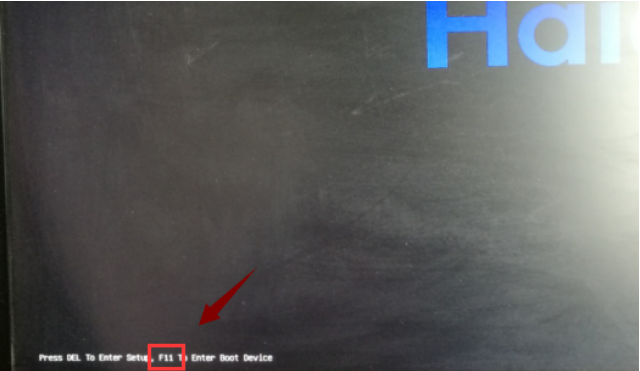
2. Entrez dans l'interface de démarrage rapide, utilisez les touches haut et bas pour sélectionner l'élément de démarrage du disque USB et appuyez sur la touche Entrée pour accéder à l'interface de sélection Xiaobai pe.
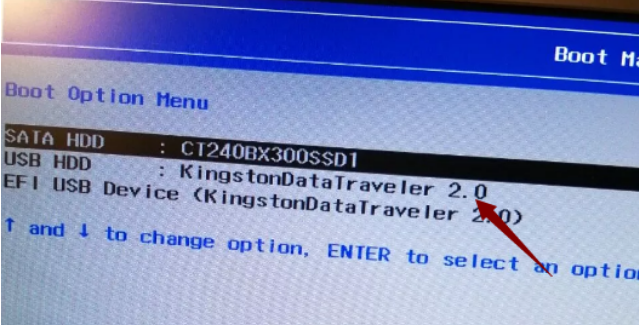
3. Utilisez les touches haut et bas pour sélectionner "Démarrer win10x64PE (plus de 2G de mémoire)" et appuyez sur la touche Entrée pour entrer.
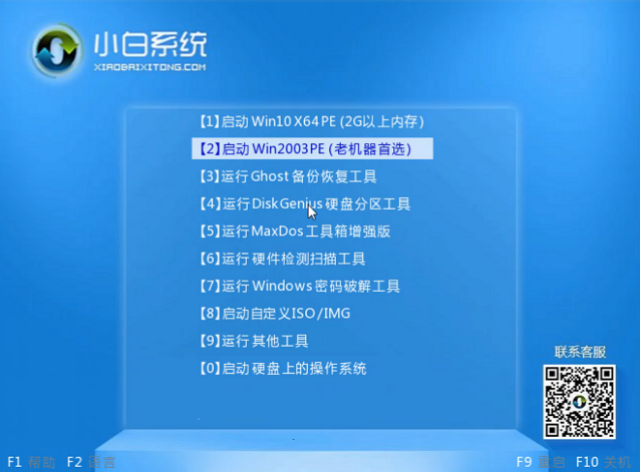
4. Après avoir accédé au bureau pe, cliquez pour ouvrir "l'outil de partition" et l'étape suivante.

5. Cliquez sur le bouton "Récupérer des fichiers" dans le coin supérieur gauche de l'interface, puis cliquez sur "Récupérer des fichiers de partition entiers", cliquez sur "Sélectionner le type de fichier", puis cliquez sur "Démarrer".
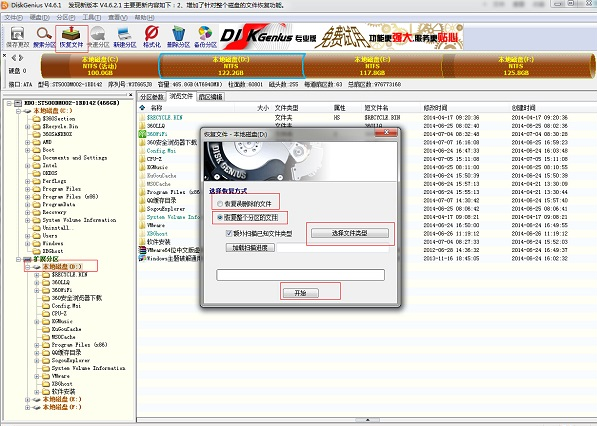
6. Après avoir terminé les étapes ci-dessus, lancez la récupération des données.
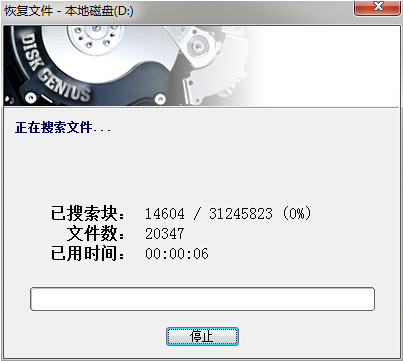
7. Une fois l'analyse terminée, recherchez les fichiers perdus, puis sélectionnez les fichiers qui doivent être récupérés.
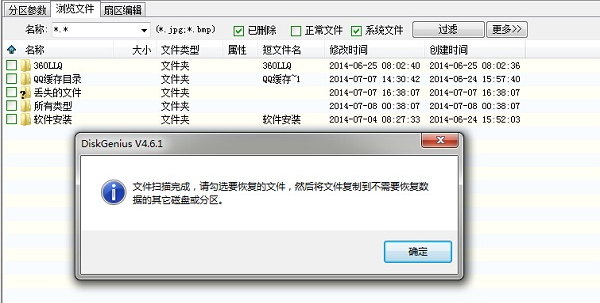
8. Copiez les fichiers qui doivent être récupérés à l'emplacement où les données sont enregistrées. Vous pouvez les placer temporairement sur le bureau pour une recherche facile.
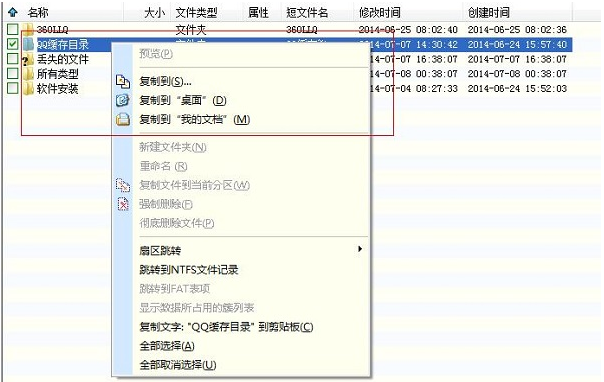
Ce qui précède est le tutoriel étape par étape sur la récupération de données après la réinstallation du système. J'espère que cela pourra aider tout le monde.
Ce qui précède est le contenu détaillé de. pour plus d'informations, suivez d'autres articles connexes sur le site Web de PHP en chinois!

Outils d'IA chauds

Undresser.AI Undress
Application basée sur l'IA pour créer des photos de nu réalistes

AI Clothes Remover
Outil d'IA en ligne pour supprimer les vêtements des photos.

Undress AI Tool
Images de déshabillage gratuites

Clothoff.io
Dissolvant de vêtements AI

AI Hentai Generator
Générez AI Hentai gratuitement.

Article chaud

Outils chauds

Bloc-notes++7.3.1
Éditeur de code facile à utiliser et gratuit

SublimeText3 version chinoise
Version chinoise, très simple à utiliser

Envoyer Studio 13.0.1
Puissant environnement de développement intégré PHP

Dreamweaver CS6
Outils de développement Web visuel

SublimeText3 version Mac
Logiciel d'édition de code au niveau de Dieu (SublimeText3)
 Comment récupérer des données diskgenius-tutoriel de récupération de données diskgenius
Mar 06, 2024 am 09:34 AM
Comment récupérer des données diskgenius-tutoriel de récupération de données diskgenius
Mar 06, 2024 am 09:34 AM
De nombreux amis ne savent pas comment récupérer les données diskgenius, c'est pourquoi l'éditeur partagera les didacticiels pertinents sur la récupération de données diskgenius. Je pense que cela sera utile à tout le monde. Tout d'abord, dans le diagramme de partition du disque dur au-dessus de l'interface principale de DiskGenius, vous pouvez directement sélectionner la partition cible et cliquer avec le bouton droit. Ensuite, dans le menu contextuel qui apparaît, recherchez et cliquez sur l'élément de menu « Récupération de fichiers supprimés ou formatés », comme indiqué sur la figure. Dans la deuxième étape, la fenêtre des options de récupération apparaît et assurez-vous de cocher les trois options « Récupérer les fichiers supprimés », « Récupération complète » et « Analyse supplémentaire des types de fichiers connus ». Étape 3 : Cliquez sur le bouton « Sélectionner le type de fichier » à droite et spécifiez les fichiers que vous devez récupérer dans la fenêtre contextuelle
 Solution au problème de paramètre manquant PHP
Mar 11, 2024 am 09:27 AM
Solution au problème de paramètre manquant PHP
Mar 11, 2024 am 09:27 AM
Solution au problème de perte de paramètres PHP Dans le processus de développement de programmes PHP, nous rencontrons souvent le problème de perte de paramètres. Cela peut être dû à des paramètres incomplets transmis par le front-end, à une manière incorrecte de recevoir les paramètres par le back-end, etc. Dans cet article, nous fournirons quelques solutions au problème des paramètres manquants en PHP, ainsi que des exemples de code spécifiques. 1. Problème de transmission des paramètres front-end Utilisez la méthode GET pour transmettre des paramètres Lorsque vous utilisez la méthode GET pour transmettre des paramètres, les paramètres seront ajoutés à l'URL demandée sous la forme de paramètres d'URL. Lors de la réception des paramètres dans le backend
 Comment réinstaller le système d'exploitation Windows 7 Ultimate
Jan 03, 2024 pm 07:39 PM
Comment réinstaller le système d'exploitation Windows 7 Ultimate
Jan 03, 2024 pm 07:39 PM
Lorsque nous utilisons le système d'exploitation win7, si divers problèmes surviennent dans le système pendant l'utilisation, nous penserons certainement à réinstaller le système d'exploitation si nous ne parvenons pas à le résoudre. Ainsi, concernant la question de savoir comment réinstaller le système Windows 7 Ultimate, l'éditeur estime que ce n'est pas difficile. Il nous suffit de télécharger un système d'exploitation sûr et écologique, puis d'utiliser les outils et logiciels appropriés pour réinstaller le système. Jetons un coup d'œil aux étapes spécifiques pour voir comment l'éditeur a procédé ~ Comment réinstaller le système Windows 7 Ultimate Edition 1. Outils de préparation à la réinstallation du système win7 : 1. Un disque U vide de 8 Go 2. Création du disque de démarrage du disque Xiaobai U outil >>> Adresse de téléchargement de réinstallation en un clic pour les débutants <<<3. Préparez la version ultime du système Win7&g.
 Comment réinstaller le système Win10 à l'aide d'un CD
Dec 30, 2023 pm 01:57 PM
Comment réinstaller le système Win10 à l'aide d'un CD
Dec 30, 2023 pm 01:57 PM
Récemment, certains amis ont signalé que leur système Win10 était tombé en panne et ne pouvait pas être démarré en mode sans échec pour réparer le système. En fait, nous pouvons télécharger un nouveau système et l'installer à l'aide d'un CD. Aujourd'hui, l'éditeur l'a apporté. étapes détaillées pour résoudre le problème, examinons les détails ensemble. Étapes pour réinstaller le système win10 avec un CD : 1. Insérez le CD win10, redémarrez l'ordinateur, appuyez sur F12, F11, Esc et d'autres touches de raccourci, sélectionnez l'option DVD et appuyez sur Entrée. 2. Lorsque cette interface apparaît, appuyez sur n'importe quelle touche. clé pour démarrer à partir du CD ou du DVD ; 3. Démarrez à partir du CD et entrez dans l'interface d'installation Win10, sélectionnez la langue, la méthode de saisie et confirmez 4. Dans cette interface, cliquez directement sur "Installer maintenant" 5. Lorsque vous êtes invité à entrer le produit. , sélectionnez Sauter. 6. Sélectionnez la version du système d'installation
 Sauvegarde et récupération de données ThinkPHP6 : garantir la sécurité des données
Aug 13, 2023 am 08:28 AM
Sauvegarde et récupération de données ThinkPHP6 : garantir la sécurité des données
Aug 13, 2023 am 08:28 AM
Sauvegarde et récupération de données ThinkPHP6 : assurer la sécurité des données Avec le développement rapide d'Internet, les données sont devenues un atout extrêmement important. La sécurité des données est donc une préoccupation majeure. Dans le développement d’applications Web, la sauvegarde et la récupération des données constituent un élément important pour garantir la sécurité des données. Dans cet article, nous présenterons comment utiliser le framework ThinkPHP6 pour la sauvegarde et la récupération des données afin de garantir la sécurité des données. 1. Sauvegarde des données La sauvegarde des données fait référence à la copie ou au stockage des données dans la base de données d'une manière ou d'une autre. De cette façon, même si les données
 Comment utiliser un middleware pour la récupération de données dans Laravel
Nov 02, 2023 pm 02:12 PM
Comment utiliser un middleware pour la récupération de données dans Laravel
Nov 02, 2023 pm 02:12 PM
Laravel est un framework d'application Web PHP populaire qui offre de nombreux moyens rapides et simples de créer des applications Web efficaces, sécurisées et évolutives. Lors du développement d'applications Laravel, nous devons souvent considérer la question de la récupération des données, c'est-à-dire comment récupérer les données et assurer le fonctionnement normal de l'application en cas de perte ou de dommage de données. Dans cet article, nous présenterons comment utiliser le middleware Laravel pour implémenter des fonctions de récupération de données et fournirons des exemples de code spécifiques. 1. Qu'est-ce que Lara ?
 Comment configurer le BIOS lors de l'installation de Win7 à partir d'une clé USB
Dec 26, 2023 pm 04:15 PM
Comment configurer le BIOS lors de l'installation de Win7 à partir d'une clé USB
Dec 26, 2023 pm 04:15 PM
Lorsque nous utilisons le système d'exploitation win7, si nous souhaitons réinstaller notre système, nous pouvons essayer d'utiliser une clé USB. Mais de nombreux amis ne savent toujours pas comment configurer le BIOS lors de la réinstallation du système Win7 à partir d'une clé USB. Ainsi, à la connaissance de l'éditeur, après avoir redémarré l'ordinateur et utilisé les touches de raccourci pour accéder à l'interface du bios, nous pouvons sélectionner l'option de démarrage pour effectuer les opérations associées. Jetons un coup d'œil aux étapes spécifiques pour voir comment l'éditeur a fait ~ Comment configurer le système win7bios pour réinstaller le disque U Le nom de la clé USB peut commencer par USB), ce qui est affiché sur l'interface de l'éditeur est " périphérique amovible",
 Tutoriel de réinstallation du système Win10 1803
Jan 03, 2024 pm 02:17 PM
Tutoriel de réinstallation du système Win10 1803
Jan 03, 2024 pm 02:17 PM
Microsoft a poussé la version 17133 d'aperçu rapide de Windows 10 RS4 et a poussé la mise à jour 17133 pour le canal lent RS4. Cette version devrait être la version RTM de Windows 10 RS4 que tout le monde attend avec impatience. La version officielle de Windows 10 Creators Update Spring Edition RTM est verrouillée sur la build 17133 et la version mise à jour est la suivante : 1803. Ensuite, l'éditeur vous montrera comment l'installer. Tutoriel du système de réinstallation Win10 Tutoriel 1803 Mise à jour et mise à niveau de Windows 10 vers la version 1803 Tutoriel du système Mise à jour et mise à niveau de Windows 10 de la version 17127 à 1803 (17133) Version officielle de Windows 10 Creators Update Spring Edition RTM, qui est mise à niveau à partir de la mise à jour du canal lent




